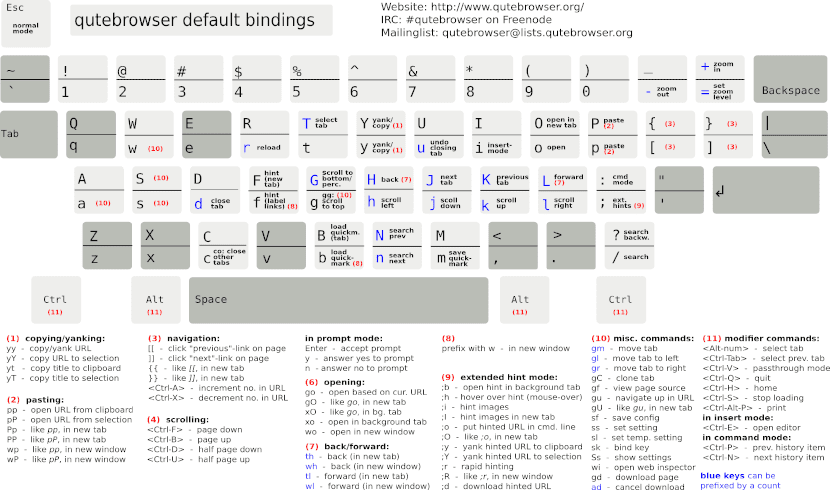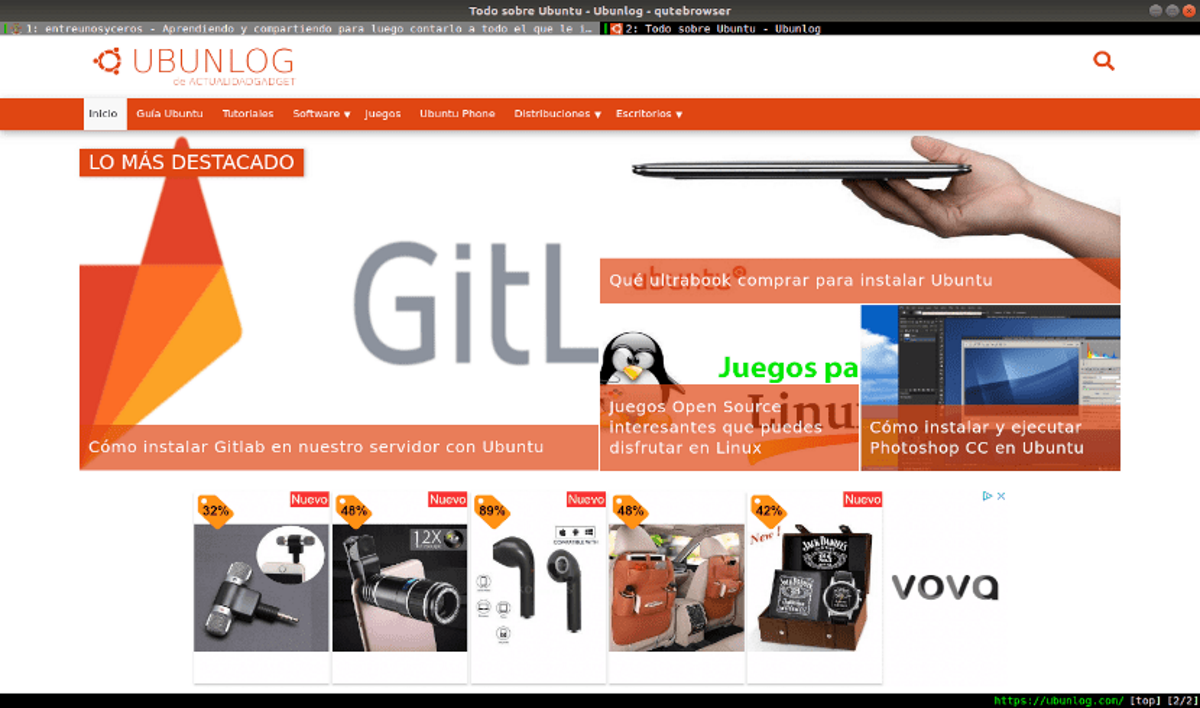
È stata rilasciata la versione del browser web Qutebrowser 1.11.0, che fornisce un'interfaccia grafica minimale che non ti distrae dalla visualizzazione dei contenuti e un file sistema di navigazione nello stile dell'editor di testo Vim, costruito interamente con combinazioni di tasti.
Il browser supporta il sistema a schede, il download manager, modalità nservizio privato, il visualizzatore PDF integrato (pdf.js), il file blocco degli annunci (a livello di blocco host), è possibile impostare un'interfaccia per visualizzare la cronologia delle visite e guardare i video su YouTube, la chiamata del lettore video esterno.
L'utente può spostarsi nella pagina con i tasti "Hjkl", premere "o" per aprire una nuova pagina, passare da una scheda all'altra con i tasti "J" e "K" o "Alt-tab number".
Quando si preme ":", viene visualizzato un prompt dei comandi, dove è possibile cercare nella pagina ed eseguire comandi tipici, come in vim, ad esempio, ": q" per uscire e ": w" per salvare la pagina.
Le scorciatoie da tastiera del browser sono le seguenti:
Di cui i più basilari sono i seguenti:
- ":" → Ci darà accesso a tutti i comandi nel programma stesso.
- "Jk" → Possiamo mossa da una pagina web.
- "Oppure" → Ce lo permetterà apri una nuova pagina.
- "D" → Let's chiudi la scheda in cui ci troviamo.
- "J" e "K" → Avremo la possibilità di spostarsi tra le schede utilizzando questi due tasti.
- "F" → Questa chiave ci darà la possibilità di clic.
- "/" → Dopo questa barra, possiamo scrivi il termine di ricerca su un web.
- ": Q" → Ce lo permetterà salvare le schede aperte e uscire dal programma immediatamente.
Il codice del browser è scritto in Python utilizzando PyQt5 e QtWebEngine. I caratteri sono distribuiti sotto la licenza GPLv3. L'utilizzo di Python non influisce sulle prestazioni, poiché il motore Blink e la libreria Qt eseguono il rendering e l'analisi del contenuto.
Cosa c'è di nuovo in Qutebrowser 1.11.0?
In questa nuova versione del browser, spicca l'inclusione del supporto iniziale per Qt 5.15, poiché di default, quando si compila con QtWebEngine da Qt 5.14, la ricerca locale rimane in un ciclo (dopo aver raggiunto la fine della pagina, salta l'inizio).
Aggiungere a nuove impostazioni: content.unknown_url_scheme_policy per controllare l'avvio dell'applicazione esterno quando si aprono collegamenti con uno schema sconosciuto nell'URL, content.fullscreen.overlay_timeout per impostare il tempo massimo di visualizzazione per una sovrapposizione a schermo intero e hints.padding e hints.radius per personalizzare l'aspetto delle piste.
Aggiunti anche nuovi segnaposto per url.searchengines:
- {unquoted} inserisce il termine di ricerca senza virgolette.
- {semiquoted} (uguale a {}) cita la maggior parte dei caratteri speciali, ma è barrato
continuano senza virgolette. - {quoted} (uguale a {} nelle versioni precedenti) cita anche le barre.
Lo scorrimento della rotellina del mouse è ora impedito mentre i suggerimenti sono attivi e sono stati apportati diversi miglioramenti a mkvenv.pyscript (principalmente utile per lo sviluppo) insieme a piccoli miglioramenti delle prestazioni complessive per il browser.
Come installare Qutebrowser su Ubuntu e derivati?
Per coloro che sono interessati a poter provare questo browser web, dovrebbero sapere che l'installazione in Ubuntu così come i suoi derivati è abbastanza semplice, poiché il pacchetto si trova all'interno dei repository di Ubuntu
Per installare il browser, dobbiamo semplicemente aprire un terminale (puoi farlo con la combinazione di tasti Ctrl + Alt + T) e scrivere il seguente comando al suo interno:
sudo apt update
E ora possiamo installare il browser con il seguente comando:
sudo apt install qutebrowser -y
E hai finito, puoi iniziare a utilizzare questo browser sul tuo sistema.
Un altro metodo di installazione e per chi è interessato a poter provare la nuova versione (poiché i pacchetti più recenti impiegano più tempo per essere aggiornati nei repository di Ubuntu)
Possiamo installare il browser da il codice sorgente da cui possiamo ottenere la pagina delle versioni.
Ci siamo scaricheremo il pacchetto del codice sorgente (Zip) e lo decomprimeremo nel nostro team. Per eseguire il browser, basta entrare nella cartella ed eseguire i seguenti comandi:
sudo apt install python3-pip pip3 install --user pyqt5 pypeg2 jinja2 pygments sudo apt-get install python3-venv sudo apt install python3-pyqt5.qtwebengine python3 scripts/mkvenv.py
E possiamo eseguire il browser con il seguente comando:
python3 qutebrowser.py